Slack este un serviciu de comunicare popular utilizat în principal în mediile de la locul de muncă. Dacă doriți să îl încercați, puteți să vă creați propriul spațiu de lucru Slack gratuit și să invitați pe oricine doriți. Iată cum să-l configurați.
Pentru a vă configura propriul spațiu de lucru Slack, mergeți la www.slack.com și faceți clic pe butonul „Începeți” din colțul din dreapta sus.

Faceți clic pe opțiunea „Creați un spațiu de lucru nou”.
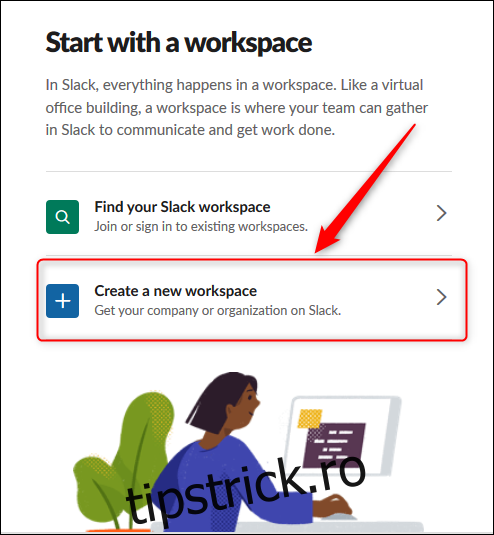
Introduceți adresa dvs. de e-mail și faceți clic pe „Confirmați”.
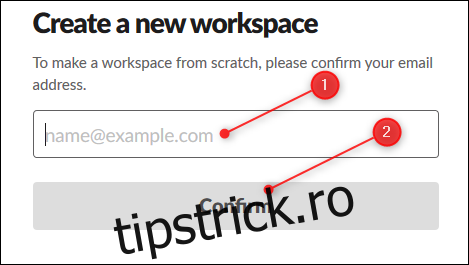
Această adresă de e-mail este folosită ca nume de conectare și ca adresă de contact pentru informațiile de facturare, dacă în cele din urmă alegeți să treceți la un plan Slack plătit și nu la planul gratuit. De asemenea, este folosit pentru a vă trimite un cod de confirmare din șase cifre (pentru a vă asigura că este o adresă live), pe care trebuie să îl introduceți pe pagina următoare.
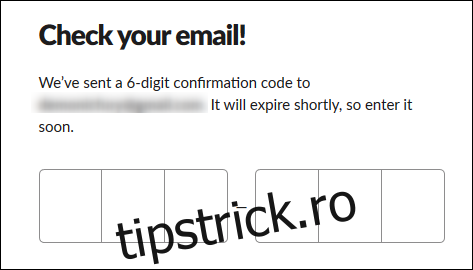
După ce ați introdus codul, trebuie să alegeți un nume pentru spațiul dvs. de lucru Slack. Aceasta va deveni parte a adresei URL pe care o utilizați pentru a vă accesa spațiul de lucru Slack.
De exemplu, dacă Wile E. Coyote ar dori să creeze o instanță Slack pentru ACME Anvils, ar pune „ACME Anvils” în acest câmp, iar instanța sa Slack ar fi https://acmeanvils.slack.com/.
Introduceți un nume și faceți clic pe „Următorul”.
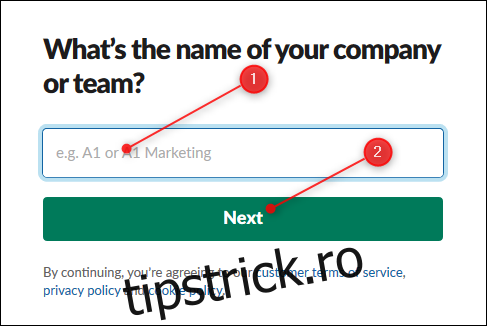
Dacă cineva a folosit deja numele pe care l-ați ales, Slack vă va spune să alegeți un alt nume.
După ce ați introdus un nume unic, Slack vă cere să introduceți numele unui proiect la care lucrați. Când încercați doar Slack, acest lucru poate părea ciudat, dar Slack se adresează companiilor care doresc o modalitate prin care personalul lor să comunice și să colaboreze.
Acest proces va crea un canal în noul spațiu de lucru Slack pe care îl puteți șterge dacă nu este dorit.
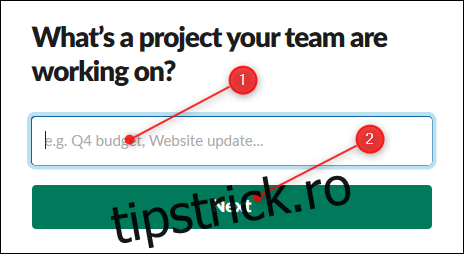
Acum aveți ocazia să adăugați adresele de e-mail ale altor persoane pe care doriți să le invitați. Introduceți una sau mai multe adrese de e-mail și faceți clic pe „Adăugați colegi de echipă”.
Alternativ, faceți clic pe „Obțineți un link de invitație pentru a distribui”, pe care îl puteți trimite oricui doriți.
Dacă doriți să vă păstrați spațiul de lucru privat, faceți clic pe „Omiteți acum”.
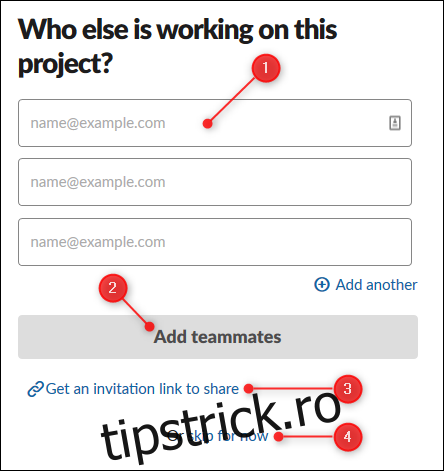
Spațiul dvs. de lucru este acum gata de utilizare. Faceți clic pe „Vedeți canalul în Slack” pentru a-l deschide.
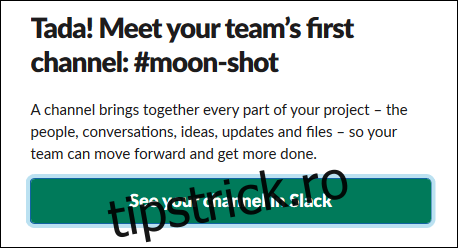
Iată cum arată numele spațiului de lucru și lista de canale când se deschide pentru prima dată. După cum puteți vedea, numele canalelor sunt toate litere mici și nu au spații. Puteți adăuga o cratimă pentru a pune spații între numele canalelor.
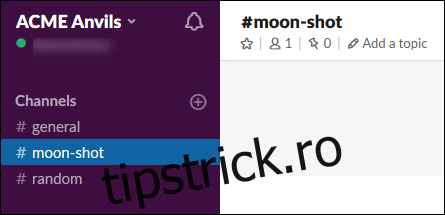
Faceți clic pe butonul „Terminați înregistrarea” din fereastra de chat pentru a crea o parolă pentru contul dvs. și multe altele.
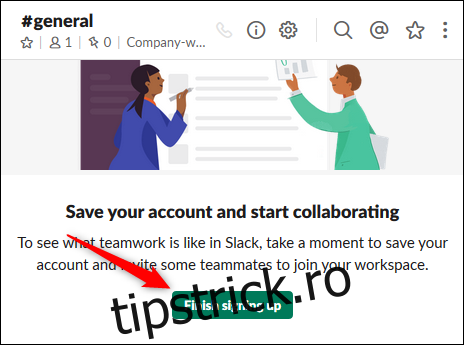
În prima pagină din trei, introduceți numele și parola și apoi faceți clic pe „Următorul”.
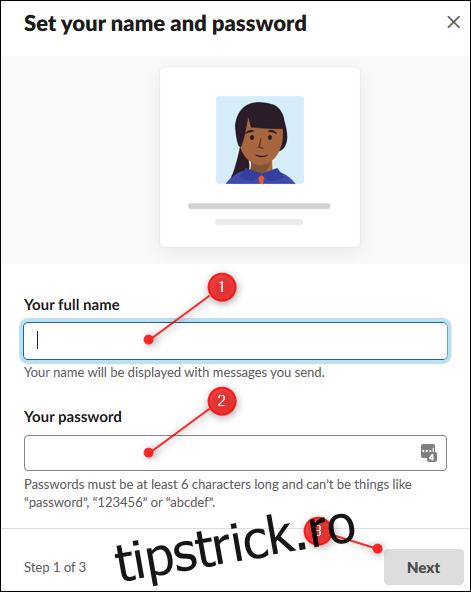
În a doua pagină, confirmați numele spațiului de lucru și adresa URL. Faceți clic pe „Următorul”.

În pagina finală, introduceți adresele de e-mail ale oricărei persoane pe care doriți să o invitați și apoi faceți clic pe „Terminare”.
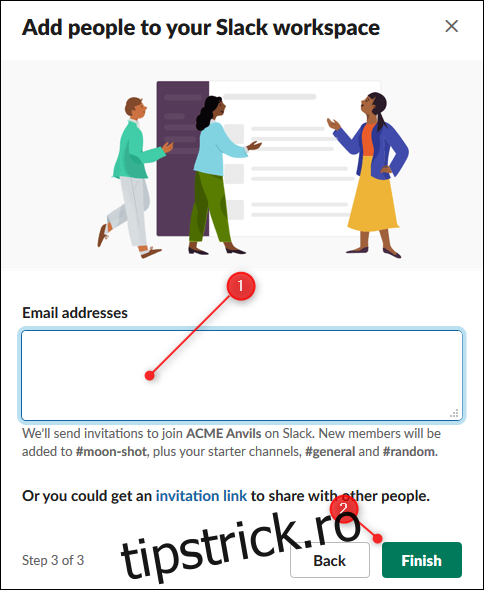
Acum ați configurat Slack, faceți clic pe săgeata de lângă numele spațiului de lucru pentru a vedea meniul utilizatorului. Dacă nu ați invitat pe nimeni încă pentru că doriți doar să vă uitați, aici veți găsi opțiunea „Invitați oameni”.
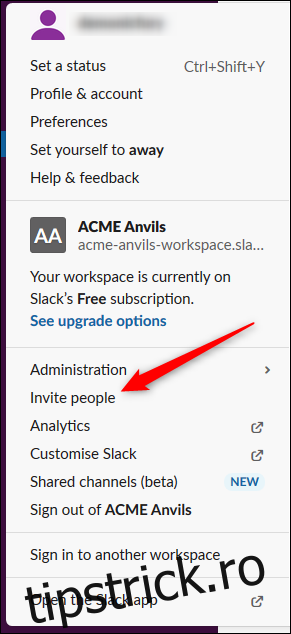
Slack are o mulțime de opțiuni de explorat, așa că aruncați o privire în jur și vedeți ce vă interesează. Începeți prin a personaliza culorile (poate ați dori să activați modul întunecat?) și adăugați emoji-urile preferate și mergeți de acolo.

